Einleitung
In diesem Dokument wird das Upgrade der Firmware für einen Cisco MDS Multilayer Director Switch (MDS) der Serie 9000 beschrieben.
Hintergrundinformationen
Tipp: Weitere Informationen zu den in diesem Dokument beschriebenen Schritten finden Sie im entsprechenden Cisco MDS 9000 NX-OS und SAN-OS Software Installations- und Upgrade-Handbuch.
Unterbrechungsfreie Upgrades im Überblick
Alle MDS-Switches unterstützen unterbrechungsfreie Upgrades und Downgrades, sofern die in den MDS-Versionshinweisen aufgeführten Einschränkungen bestehen.
Auf MDS der Serie 97xx mit dualen Supervisoren wird der neue Code während des Firmware-Upgrades auf den Standby-Supervisor geladen. Anschließend wird ein Switchover durchgeführt, um den Standby-Supervisor, der den neuen Code ausführt, zu aktivieren. Der Code wird dann auf den zuvor aktiven Supervisor geladen und zum neuen Standby-Supervisor. Die Datenebene übergibt weiterhin Fibre Channel-Datenverkehr. Die Module starten den Upgrade-Prozess dann unterbrechungsfrei am Modul mit der niedrigsten Nummer und fahren mit dem Modul mit der höchsten Nummer fort.
Auf einem MDS der Serie 91xx, 92xx oder 93xx, der nur über einen Supervisor verfügt, wird der Supervisor (Kontrollebene) nach Abschluss des Upgrades unterbrechungsfrei neu geladen. Die Datenebene übergibt weiterhin Fibre Channel-Datenverkehr.
Wenn Sie ein Upgrade über Telnet, Secure Shell (SSH) oder Simple Network Management Protocol (SNMP) (Fabric Manager/Gerätemanager) durchführen möchten, stellen Sie sicher, dass Sie eine Ethernet-Verbindung zu beiden Supervisoren haben. Wenn der Supervisor unterbrechungsfrei neu startet, geht Ihre Terminalsitzung verloren. Sie müssen erneut eine Verbindung zum Switch herstellen. Sie stellen jetzt eine Verbindung zum vorherigen Standby-Supervisor her.
Anmerkung: Cisco empfiehlt, Firmware-Upgrades von der lokalen Konsole aus durchzuführen.
Firmware-Upgrade
Gehen Sie wie folgt vor, um die Firmware zu aktualisieren:
- Lesen Sie die MDS-Versionshinweise für die Version, auf die Sie aktualisieren möchten. Überprüfen Sie optional die Versionshinweise zwischen der alten und der neuen Firmware-Ebene, um mehr über die Änderungen zu erfahren. In den Versionshinweisen finden Sie eine Tabelle mit dem Pfad für ein unterbrechungsfreies Upgrade. Lesen Sie die Hinweise und Benachrichtigungen in den Versionshinweisen.
- Kopieren Sie die aktuelle Konfiguration und die Startkonfiguration, sodass eine Sicherung für den Fall vorhanden ist, dass Sie eine Änderung vorgenommen haben, die Sie nicht gespeichert haben:
MDS9148V# copy running-config startup-config
- Geben Sie diesen Befehl ein, um die aktuelle Konfiguration in den Bootflash zu kopieren. Dadurch wird sichergestellt, dass eine Kopie für das Backup verwendet werden kann, und um zu überprüfen, ob der Bootflash nicht schreibgeschützt ist (dies ist selten, kann aber durch einen Fehler im Flash-Speicher verursacht werden):
MDS9148V# copy running-config bootflash:$(SWITCHNAME)-$(TIMESTAMP).bkup
Hier ist ein Beispiel für die Ausgabe des Bootflash:
MDS9148V-2023-03-23-04.27.00.bkup
- Speichern Sie eine Kopie der Show Tech-Support Detail. Enthält die aktuelle Switch-Konfiguration, Protokolldateien und den Status aller Schnittstellen. Wenn während oder nach einem Upgrade ein Problem aufgetreten ist, hilft es bei der Fehlerbehebung, den Zustand des Switches vor dem Upgrade zu ermitteln, und verkürzt die Zeit bis zur Problemdiagnose.
MDS9148V# term redirect zip
MDS9148V# show tech-support details > $(SWITCHNAME)-$(TIMESTAMP)-sh_ts_det-log.gz
Tipp: Weitere Informationen zum Sammeln von Informationen zum technischen Support finden Sie in diesem Whitepaper.
- Kopieren Sie die soeben gespeicherte Konfiguration auf Ihren TFTP-Server. Hiermit werden drei Dinge erreicht: Wenn sie überprüft, ob ein betriebsbereiter TFTP-Server vorhanden ist, überprüft sie, ob der Server über das IP-Netzwerk erreichbar ist, und platziert eine Kopie der Konfiguration an einem Ort außerhalb des Switches, sodass Sie bei einem Ausfall des Switches über ein Backup verfügen.
Tipp: Im Internet sind viele kostenlose TFTP-Server verfügbar. FTP, SFTP und SCP können ebenfalls verwendet werden. Sie können Dateien auf den Switch übertragen oder von diesem abrufen, wenn Sie den lokalen Admin-Benutzer verwenden und die Switch-Funktionen sftp-server oder scp-server aktivieren.
Geben Sie dencopy bootflash: tftp:Befehl ein, um die Konfiguration auf den TFTP-Server zu kopieren. Hier ein Beispiel:
MDS9148V# copy bootflash: tftp:
<prompts for file name> MDS9148V-2023-03-23-04.27.00.bkup
<prompt for tftp server name or ip address> 192.168.1.1
- Kopieren Sie die Details des Show-Tech-Supports auf Ihren TFTP-Server. Hier ein Beispiel:
MDS9148V# copy bootflash: tftp:
<prompts for file name> MDS9148V-2023-03-23-04.27.59-sh_ts_det-log.gz
<prompt for tftp server name or ip address> 192.168.1.1
- Vergewissern Sie sich, dass Sie eine Kopie der aktuellen Firmware auf Ihrem TFTP-Server installiert haben, damit Sie eine Sicherung durchführen können, falls Sie zur ursprünglichen Version zurückkehren müssen. Wenn dies nicht der Fall ist, kopieren Sie es jetzt vom Switch zum TFTP-Server.
Hier einige Beispiele:
MDS9148V# copy bootflash: tftp:
<prompts for file name> m9148v-s8ek9-kickstart-mz.9.3.1.bin
<prompt for tftp server name or ip address> 192.168.1.1
MDS9148V# copy bootflash: tftp:
<prompts for file name> m9148v-s8ek9-mz.9.3.1.bin
<prompt for tftp server name or ip address> 192.168.1.1
Anmerkung: Verwenden Sie für dieprompts for file nameEinträge Ihre aktuelle Version.
- Laden Sie die neue NX-OS-Version von der Seite Cisco Software herunterladen herunter. Sie benötigen sowohl einen Kickstart als auch ein System-Image. Platzieren Sie sie auf dem TFTP-Server im Standard-TFTP-Verzeichnis.
Cisco bietet zwei Arten von Firmware. Payload Non-Crypto, auch bekannt als Non-Payload Encryption (NPE), Versionen sind für Länder oder Regierungen, die das US-Handelsministerium als auf einer Nicht-Export-Liste von Software, die Verschlüsselung enthält aufgeführt haben. Bestimmte erweiterte Funktionen zur Fehlerbehebung sind in NPE-Versionen nicht enthalten. Darüber hinaus können mit NPE-Versionen Problemumgehungen oder Hot Fixes von Cisco nur eingeschränkt bereitgestellt werden. Nur Kunden, die unter die Exportbeschränkungen fallen, dürfen NPE-Versionen ausführen.
In dieser Tabelle können Sie die Switch-Serie und anschließend das Switch-Modell auswählen:
| Switch-Typ der Cisco MDS Serie |
Namenskonvention |
| MDS Serie 9132T |
Dateiname beginnt mit m9100-s6ek9 |
| MDS Serie 9148S |
Dateiname beginnt mit m9100-s5ek9 |
| MDS Serie 9148T |
Dateiname beginnt mit m9148-s6ek9 |
| MDS Serie 9148V |
Dateiname beginnt mit m9148v-s8ek9 |
| MDS Serie 9220i |
Dateiname beginnt mit m9220-s7ek9 |
| MDS Serie 9250i |
Dateiname beginnt mit m9250-s5ek9 |
| MDS Serie 9396S |
Dateiname beginnt mit m9300-s1ek9 |
| MDS Serie 9396T |
Dateiname beginnt mit m9300-s2ek9 |
| MDS 9710, 9706 und 9718 Supervisor Module-3 |
Dateiname beginnt mit m9700-sf3ek9 |
| MDS 9710, 9706 und 9718 Supervisor-Modul-4 |
Dateiname beginnt mit m9700-sf4ek9 |
Das folgende Beispiel verwendet die Firmware-Kickstart- und Systemsoftware der Serie MDS 9148V Version 9.3(2a):
m9148v-s8ek9-kickstart-mz.9.3.2a.bin
m9148v-s8ek9-mz.9.3.2a.bin
Anmerkung: Bewegen Sie den Mauszeiger auf der Cisco Download-Seite über den Dateinamen, um die Message Digest5 (MD5) abzurufen.
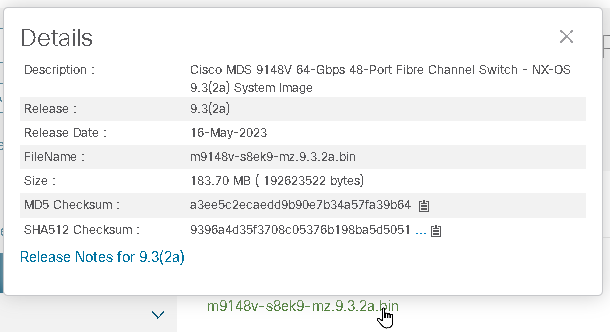
.
- Vergewissern Sie sich, dass genügend freier Speicherplatz auf dem Bootflash vorhanden ist, damit die neuen Images hinzugefügt werden können. Ist dies nicht der Fall, müssen Sie mindestens die Systemabbilddatei löschen. Bewahren Sie das Kickstart-Image auf, sodass Sie im Falle einer Störung den Switch an einen Punkt bringen können, an dem Sie ein neues Image laden (TFTP) können. Nachdem Sie ein Upgrade durchgeführt haben, können Sie die alte Version löschen.
Geben Sie diesen Befehl ein, um den freien Speicherplatz für bootflash zu überprüfen:
MDS9148V# dir bootflash:
Wenn Sie einen Switch mit zwei Supervisors betreiben, geben Sie den folgenden Befehl ein, um zu überprüfen, ob auf dem Standby-Supervisor auch genügend freier Speicherplatz verfügbar ist:
MDS9148V# dir bootflash://sup-standby/
- Laden Sie die neuen Images vom TFTP-Server auf den Bootflash auf dem Switch herunter:
MDS9148V# copy tftp: bootflash:
<prompts for file name> m9148v-s8ek9-kickstart-mz.9.3.2a.bin
<prompt for tftp server name or ip address> 192.168.1.1
MDS9148V# copy tftp: bootflash:
m9148v-s8ek9-mz.9.3.2a.bin
192.168.1.1
Geben Sie den folgenden Befehl in die CLI ein, um die Prüfsumme und die MD5-Prüfsumme zu überprüfen:
Beispiel für gültige MD5-Prüfsumme:
MDS9148V# show version image m9148v-s8ek9-mz.9.3.2a.bin
MD5 Verification Passed
image name: m9148v-s8ek9-mz.9.3.2a.bin
bios: v1.05.0(05/14/2022)
system: version 9.3(2a)
compiled: 4/25/2023 12:00:00 [05/12/2023 18:58:57]
Beispiel einer ungültigen MD5-Prüfsumme, die erneut heruntergeladen werden muss.
MDS9148V# show version image m9148v-s8ek9-mz.9.3.2a.bin
MD5 Verification Failed
Image integrity check failed
- Geben Sie diesen Befehl in die CLI ein, um die Auswirkungen dieser neuen Codeinstallation anzuzeigen, die Images zu überprüfen und sicherzustellen, dass sie mit dem Switch kompatibel sind:
MDS9148V# show install all impact kickstart bootflash:m9148v-s8ek9-kickstart-mz.9.3.2a.bin
system bootflash:m9148v-s8ek9-mz.9.3.2a.bin
Tipp: Dieser Befehl muss in einer einzigen Zeile eingegeben werden, nicht in zwei separaten Zeilen. Dieser Befehl wird für die Installation nicht verwendet, kann jedoch verwendet werden, um den Installationsprozess zu überprüfen und einen Bericht mit den Versionen zu erstellen, die von und zu stammen. Es wird auch angezeigt, ob dieses Upgrade zu einem bestimmten Zeitpunkt eine Unterbrechung oder gar keine Unterbrechung des Betriebs zur Folge hat.
Anmerkung: Alle Dateiübertragungssitzungen (wie SFTP/SCP) zum Switch müssen vor Beginn des Upgrade-/Downgrade-Prozesses geschlossen werden. Alle offenen Dateiübertragungssitzungen können dazu führen, dass der Switch zum Zeitpunkt von ISSU/D unterbrechungsfrei neu geladen wird. Weitere Informationen finden Sie unter Cisco Bug-ID CSCvo2269 und Cisco Bug-ID CSCvu52058. Clients haben sich beschwert, dass MobaXterm beim Öffnen einer SSH-Sitzung eine SFTP-Sitzung öffnet und das Upgrade verhindern kann.
- Als optionaler Schritt können Sie den
show incompatibility system bootflash:m9148v-s8ek9-mz.9.3.2a.binBefehl in die CLI eingeben, um nach Kompatibilitätsproblemen zwischen NX-OS-Versionen und allen Switch-Switch-Ereignissen zu suchen, die ein Upgrade verhindern würden. Hier ein Beispiel:
MDS9148V# show incompatibility system bootflash:m9148v-s8ek9-mz.9.3.2a.bin
Cisco Fabric Services (CFS)
The following configurations on active are incompatible with the system image:
1) Service : cfs , Capability : CAP_FEATURE_CFS_ENABLED_DEVICE_ALIAS
Description : CFS - Distribution is enabled for DEVICE-ALIAS
Capability requirement : STRICT
Disable command : no device-alias distribute
- Geben Sie den folgenden Befehl in die CLI ein, um die Firmware zu installieren:
MDS9148V# install all kickstart bootflash:m9148v-s8ek9-kickstart-mz.9.3.2a.bin
system bootflash:m9148v-s8ek9-mz.9.3.2a.bin
Tipp: Der vorherige Befehl muss in einer einzigen Befehlszeile eingegeben werden. Stellen Sie sicher, dass Sie die Auswirkungsliste genau überwachen.
- Wenn Sie ein Upgrade über mehrere Hops durchführen müssen, um zur Firmware-Zielversion zu gelangen, wiederholen Sie den gesamten Vorgang aus Schritt 1. Es ist wichtig, immer die Versionshinweise zu lesen, Sicherungskopien der aktuellen Konfiguration zu speichern und Details des technischen Supports zwischen der MDS-Veröffentlichung zu sammeln, wenn mehrere Hops durchgeführt werden.

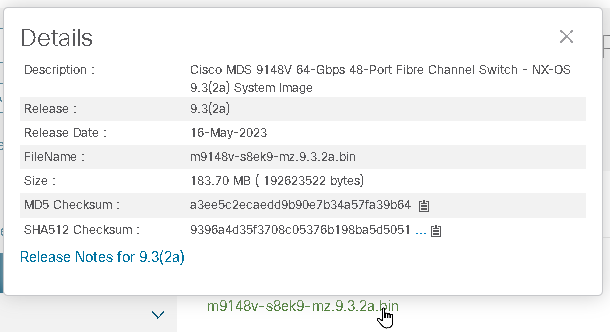
 Feedback
Feedback